คำแนะนำในการตั้งรหัสผ่านไฟล์ PDF บน iPhone

คำแนะนำในการตั้งรหัสผ่านสำหรับไฟล์ PDF บน iPhone ล่าสุด iPhone ได้อัปเดตคุณสมบัติล็อค PDF เพื่อช่วยให้ผู้ใช้รักษาความปลอดภัยไฟล์เอกสารบนโทรศัพท์ หลังจาก
โหมดเกมเป็นคุณสมบัติที่มีประโยชน์อย่างยิ่งในโทรศัพท์ Android บางรุ่น โดยช่วยให้ผู้ใช้บล็อกการแจ้งเตือนและเพิ่มประสิทธิภาพฮาร์ดแวร์ให้เหมาะกับความต้องการในการเล่นเกมของผู้ใช้ อย่างไรก็ตาม ปัจจุบันบน โทรศัพท์iPhoneยังมีคุณสมบัติที่มีประโยชน์ที่ไม่มีใครสนใจซึ่งคล้ายกับโหมดเกม " Guided Access "
เช่นเดียวกับโหมดเกม คุณสมบัตินี้บน iPhone จะช่วยให้ผู้ใช้บล็อกการแจ้งเตือนข้อความและแอปพลิเคชันโทรศัพท์อื่นๆ หากคุณต้องการเปิดฟีเจอร์ที่มีประโยชน์ของ iPhone แต่ไม่รู้ว่าต้องทำอย่างไร? วันนี้ WebTech360 จะมาแนะนำบทความเกี่ยวกับวิธีการเปิดใช้งานฟีเจอร์ Gaming Mode บน iPhoneโปรดดูที่บทความ
คำแนะนำในการเปิดใช้งาน Guided Access บน iPhone
ขั้นตอนที่ 1:หากต้องการใช้และเปิดใช้งานคุณสมบัตินี้ เราจะเปิดแอปพลิเคชันการตั้งค่าบน iPhone ของเรา ก่อน
ขั้นตอนที่ 2:ในอินเทอร์เฟซหลักของการตั้งค่าให้ลากหน้าจอลงแล้วคลิกปุ่มการช่วยสำหรับการเข้าถึง
ขั้นตอนที่ 3:ใน ส่วน การเข้าถึงปัดหน้าจอลงใน ส่วน การตั้งค่าทั่วไปคลิกที่Guided Access
ขั้นตอนที่ 4:ถัดไปพลิกสวิตช์เพื่อเปิดคุณสมบัติ Guided Accessบน iPhone
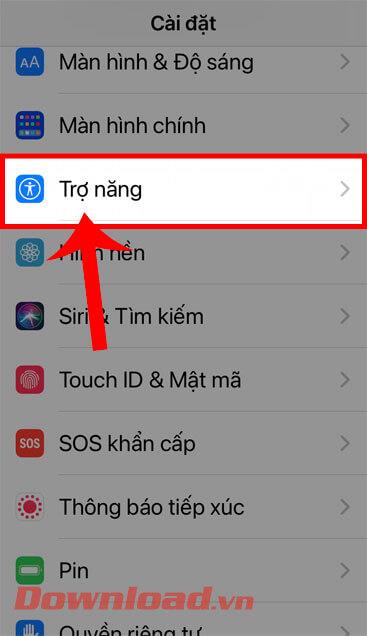
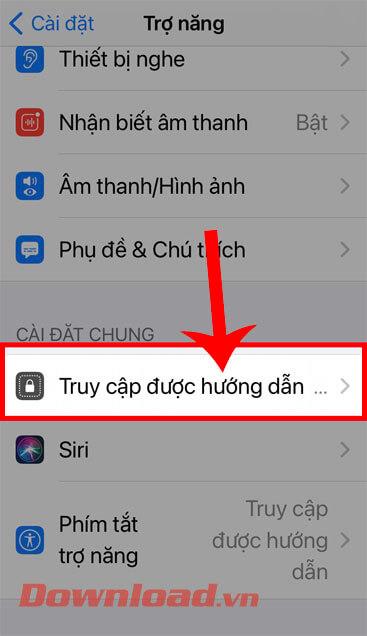
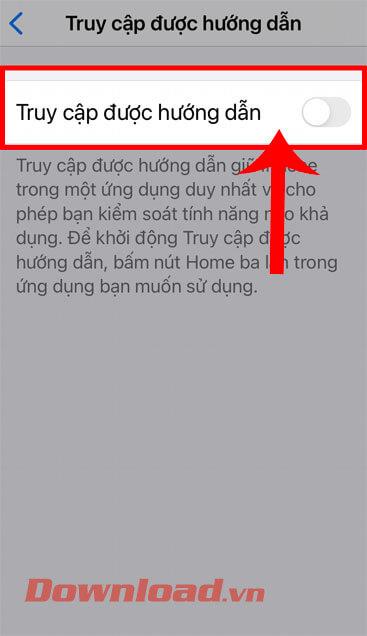
ขั้นตอนที่ 5: ใน อินเทอร์เฟซส่วนGuided Accessให้แตะการตั้งค่ารหัสผ่าน
ขั้นตอนที่ 6:ที่นี่เราสามารถตั้งรหัสผ่านโดยใช้Touch ID . นอกจากนี้หากต้องการตั้งรหัสผ่านของคุณเองคลิกตั้งรหัสผ่านการเข้าถึง HD
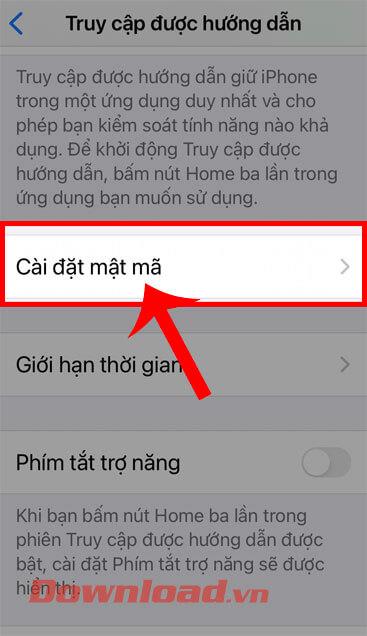
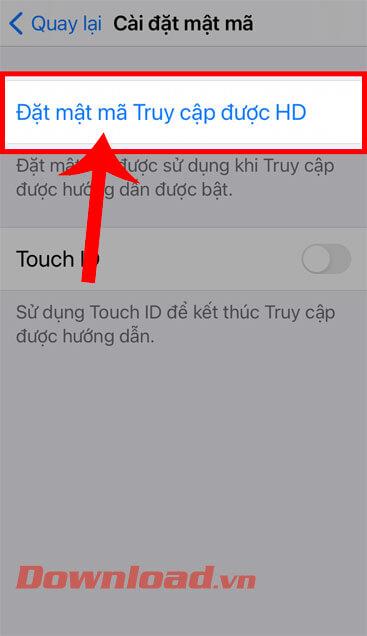
ขั้นตอนที่ 7: ตั้งรหัสผ่านสำหรับ Guided Access รวมถึงตัวเลข 6 หลัก
ขั้นตอนที่ 8:กลับไปที่อินเทอร์เฟซหลักของ ส่วน Guided Accessเปิดสวิตช์ในส่วนทางลัดสำหรับการเข้าถึง

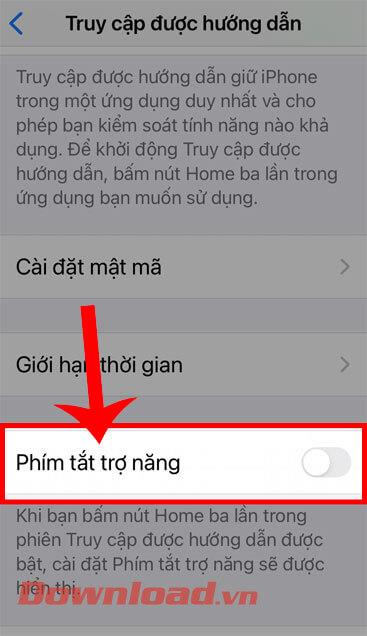
ขั้นตอนที่ 9: เปิด เกม ใดๆบนโทรศัพท์ของคุณ จากนั้นกดปุ่มโฮมสามครั้งติดต่อกันเพื่อเปิดใช้งานคุณสมบัตินี้
เมื่อเปิดใช้งาน Guided Access ให้แตะตัวเลือกที่มุมซ้ายล่างของหน้าจอเพื่อติดตั้งวิดเจ็ตบางตัว
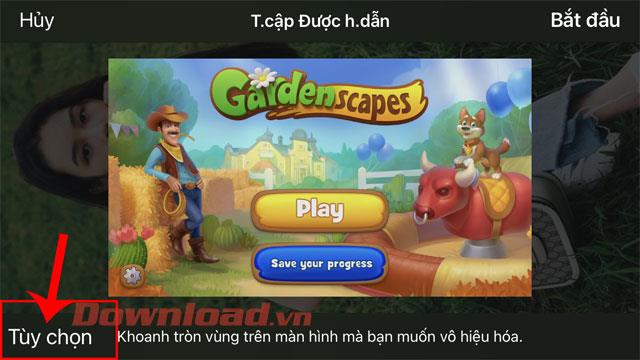
ขั้นตอนที่ 10: เปิดสวิตช์ตามรายการต่อไปนี้: ปุ่มเปิดปิด, ปุ่มระดับเสียง, การเคลื่อนไหว, คีย์บอร์ด, การสัมผัส, การจำกัดเวลา

ขั้นตอนที่ 11 : แตะ ปุ่ม เริ่มที่มุมขวาบนของหน้าจอ เพื่อเริ่มเล่นเกมด้วย Guided Access
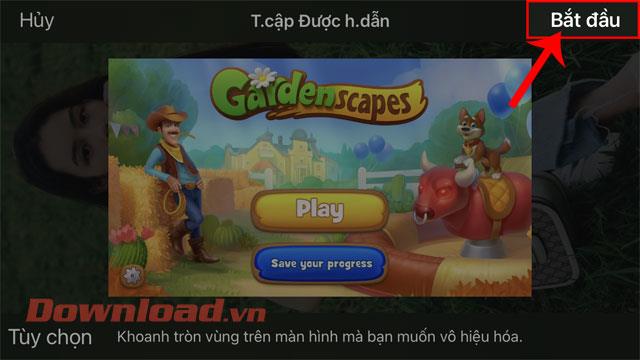
ขอให้คุณประสบความสำเร็จ!
คำแนะนำในการตั้งรหัสผ่านสำหรับไฟล์ PDF บน iPhone ล่าสุด iPhone ได้อัปเดตคุณสมบัติล็อค PDF เพื่อช่วยให้ผู้ใช้รักษาความปลอดภัยไฟล์เอกสารบนโทรศัพท์ หลังจาก
ทางลัด iPhone ที่มีประโยชน์เพื่อทำงานประจำวันโดยอัตโนมัติ ทางลัดแอพบน iPhone ช่วยให้คุณทำงานที่ซ้ำกันได้อย่างง่ายดาย นี่คือบางส่วน
คำแนะนำในการติดตั้งและใช้โหมดโฟกัสบน iOS 15 โหมดโฟกัสเป็นหนึ่งในคุณสมบัติใหม่ที่มีประโยชน์อย่างยิ่งบน iOS 15 ถัดไป WebTech360
คำแนะนำในการตรวจสอบว่า iPhone ได้เปลี่ยนส่วนประกอบแล้วหรือไม่ ก่อนที่จะซื้อ iPhone เครื่องเก่า ผู้ใช้หลายคนจะสงสัยว่า iPhone เคยได้รับการซ่อมหรือไม่
คำแนะนำในการเปิดสรุปการแจ้งเตือนบน iOS 15 หนึ่งในคุณสมบัติที่โดดเด่นของ iOS 15 คือคุณสมบัติสรุปการแจ้งเตือน วันนี้ WebTech360
วิธีปิดเสียง Siri ด้วยสวิตช์กระดิ่งบน iPhone วันนี้ WebTech360 จะมาแนะนำบทความเกี่ยวกับวิธีปิดเสียง Siri ด้วยสวิตช์กระดิ่งบน iPhone หน่อยค่ะ
คำแนะนำในการเปลี่ยนขนาดตัวอักษรของแต่ละแอพพลิเคชั่นบน iPhone วันนี้ WebTech360 จะมาแนะนำบทความเกี่ยวกับวิธีการเปลี่ยนขนาดตัวอักษรของแต่ละแอพพลิเคชั่นบน iPhone เราขอเชิญคุณ
คำแนะนำในการนำเสนอ AR ของโทรศัพท์ iPhone 13 iPhone 13 เป็นสายโทรศัพท์รุ่นล่าสุดที่ Apple เปิดตัวเมื่อเร็วๆ นี้ แต่ยังคงเปิดจำหน่ายอยู่ นั่นเป็นเหตุผลว่าทำไมถึง
วิธีแปลการสนทนาบน iPhone โดยอัตโนมัติ iPhone สามารถแปลการสนทนาโดยอัตโนมัติโดยที่คุณไม่ต้องสัมผัสหน้าจอหลังจากแต่ละประโยค นี่คือวิธีอัตโนมัติ
คำแนะนำในการบันทึกความลับบน iPhone ปัจจุบันผู้ใช้ iPhone สามารถบันทึกอย่างลับๆ ได้โดยการสัมผัสที่ด้านหลังของโทรศัพท์ วันนี้ WebTech360 ขอเชิญทุกท่าน
วิธีติดตั้งวิดเจ็ต Google Maps เพื่อดูเส้นทางบน iPhone ล่าสุด Google Maps ได้เปิดตัวฟีเจอร์ยูทิลิตี้บนหน้าจอ iPhone แล้ววันนี้ WebTech360
คำแนะนำในการดูพยากรณ์อากาศบนหน้าจอ iPhone Hey Weather เป็นแอพพลิเคชั่นยูทิลิตี้บน iPhone ช่วยให้ผู้ใช้ดูพยากรณ์อากาศทุกวันได้อย่างง่ายดาย
ฉันควรทำอย่างไรหากไม่สามารถออกจากกลุ่มแชทบน iPhone ได้ บางครั้ง iPhone ไม่อนุญาตให้คุณออกจากกลุ่มแชทในแอพ Messages ทำไมเป็นเช่นนั้น? มาหากันได้กับ WebTech360
คำแนะนำในการแยกพื้นหลังรูปภาพบน iPhone โดยไม่ต้องติดตั้งแอปพลิเคชัน ปัจจุบัน ผู้ใช้ iPhone สามารถแยกพื้นหลังออกจากรูปภาพได้อย่างรวดเร็วและง่ายดายโดยไม่ต้องติดตั้งซอฟต์แวร์ใดๆ
มีอะไรใหม่ใน iOS 16? รายชื่อ iPhone ที่อัปเดต iOS 16 - ระบบปฏิบัติการ iPhone เวอร์ชันถัดไปคาดว่าจะเปิดตัวที่ WWDC ในเดือนมิถุนายน 2022 ลงที่นี่
iOS 16: วิธีเปิดใช้งานและใช้งาน Quick Note บน iPhone Quick Note ได้ขยายฟีเจอร์ต่างๆ มอบประสบการณ์การจดบันทึกที่รวดเร็วและง่ายดายสำหรับผู้ใช้ iOS 16
iOS 16: วิธีเชื่อมโยงหน้าจอล็อคกับโหมดโฟกัสบน iPhone, iOS 16 นำการปรับปรุงมากมายมาสู่หน้าจอล็อค โดยเฉพาะผู้ใช้สามารถเชื่อมโยงหน้าจอได้
วิธีแก้ไขไฟล์ PDF บน iPhone โดยใช้แอพ Files คุณไม่จำเป็นต้องติดตั้งแอพตัวที่สามเพื่อแก้ไข PDF บน iPhone ด้านล่างนี้คือวิธีใช้แอป Files ที่มีอยู่เพื่อแก้ไข
วิธีสร้าง Electronic Voice บน iOS 17 Personal Voice เป็นฟีเจอร์ใหม่บน iOS 17 Personal Voice เป็นภาษาเวียดนามด้วยชื่อ Personal Voice ซึ่งหมายความว่าเรามี
ฟีเจอร์ที่ซ่อนอยู่ที่น่าสนใจบน iOS 17 เพิ่งเปิดตัว iOS 17 ถึงแม้ว่าจะไม่มีฟีเจอร์ใหม่ๆ มากมาย แต่ก็มีการเปลี่ยนแปลงที่สำคัญอยู่บ้างแต่ฟีเจอร์บางอย่างก็จะปรากฏขึ้นมา


















